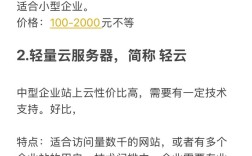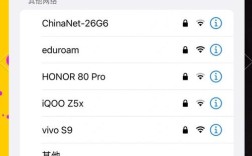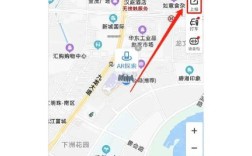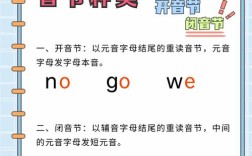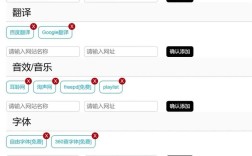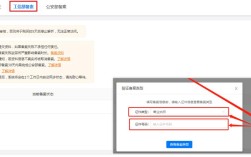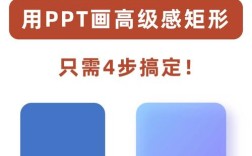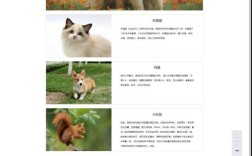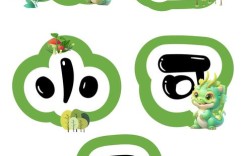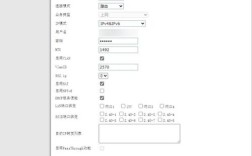在Photoshop中按照目标进行黑白场设定是图像校色和调整对比度的关键步骤,能够精准控制图像的影调范围,确保画面层次丰富、细节清晰,黑白场设定通常基于图像中的最暗部和最亮部像素,通过“色阶”“曲线”或“阈值”等工具实现,具体操作需结合图像特点(如高光过曝、暗部死黑)或输出目标(如印刷、屏幕显示)进行调整,以下是详细操作步骤和注意事项:
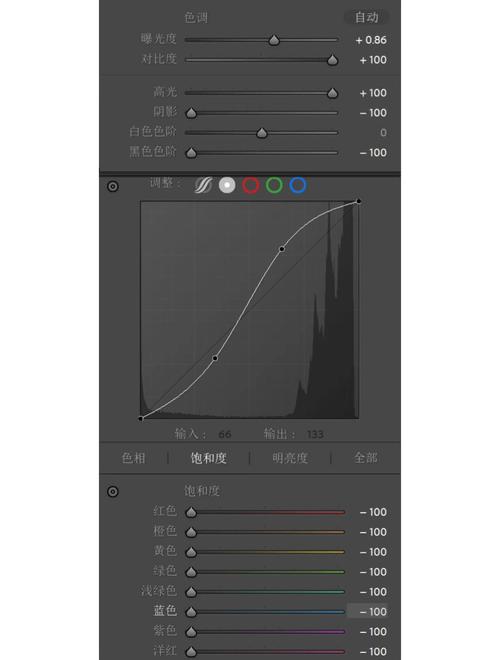
黑白场设定的核心逻辑
黑白场设定本质是重新定义图像的“纯黑”(0阶调)和“纯白”(255阶调)像素位置,从而扩展或压缩动态范围,理想情况下,图像应包含从0(黑场)到255(白场)的完整阶调,避免信息丢失,设定前需分析图像:
- 黑场:应为图像中最暗但保留细节的区域(如阴影中的纹理),而非纯黑无层次。
- 白场:应为图像中最亮但保留高光细节的区域(如高光中的纹理),而非死白一片。
通过“色阶”工具设定黑白场
“色阶”是黑白场设定最直观的工具,适合快速调整。
- 打开图像并创建调整图层
在PS中打开图像,点击图层面板下方的“调整图层”按钮,选择“色阶”,避免直接破坏原图层。 - 使用吸管工具设定黑场/白场
- 黑场设定:选择色阶调整面板中的“设置黑场吸管”(左上角吸管),在图像中点击需要定义为纯黑的区域(如阴影中的深色纹理),该区域像素值将被强制归为0,同时压暗整体暗部。
- 白场设定:选择“设置白场吸管”(右上角吸管),在图像中点击需要定义为纯白的高光区域(如高光中的浅色纹理),该区域像素值将被强制归为255,同时提亮整体亮部。
- 灰场设定(可选):若图像偏色,可使用“设置灰场吸管”(中间吸管)点击中性灰区域(如白色物体或灰色背景),校正色偏。
- 手动微调滑块
若吸管操作效果不理想,可通过滑块调整:- 黑场滑块(左):向右拖动可压暗暗部,增强对比度,但过度拖动会导致暗部细节丢失。
- 白场滑块(右):向左拖动可提亮高光,但需避免高光区域溢出(数值超过255)。
- 灰场滑块(中间):调整中间调亮度,不影响黑白场。
通过“曲线”工具精细设定黑白场
“曲线”工具提供更灵活的控制,适合复杂图像的调整。
- 创建曲线调整图层
同样通过调整图层选择“曲线”,打开曲线面板。 - 设定黑场和白场
- 按住
Ctrl+Alt(Mac为Cmd+Option)点击曲线上的端点,可快速显示黑场(左下角)和白场(右上角)的输入/输出数值。 - 使用“设置黑场/白场吸管”在图像中点击目标区域,曲线会自动调整对应点。
- 手动拖动曲线端点:左下端点向上拖动提暗暗部,右上端点向下拖动压暗高光,或反向操作调整对比度。
- 按住
- 局部调整(可选)
若仅需调整局部区域,可用“套索工具”选中目标区域,再创建曲线调整,或使用“蒙版”控制调整范围。
针对不同输出目标的黑白场设定策略
不同媒介对阶调范围要求不同,需灵活调整: | 输出目标 | 黑场设定要求 | 白场设定要求 | 工具推荐 | |--------------|------------------|------------------|--------------| | 屏幕显示 | 黑场值建议≥5(避免纯黑),暗部保留细节 | 白场值建议≤250(避免高光溢出),高光保留层次 | 色阶/曲线,配合“信息面板”监测RGB数值 | | 印刷输出 | 黑场值通常为5-10(CMYK模式下C=100、M=100、Y=100、K=100),确保暗部有层次 | 白场值通常为240-250(CMYK模式下C=0、M=0、Y=0、K=0),避免高光糊版 | 色阶(CMYK模式),配合“印刷色预览” | | 高对比度艺术效果 | 可将黑场设为0(纯黑),增强视觉冲击力 | 可将白场设为255(纯白),简化层次 | 曲线(S型曲线增强对比度) |
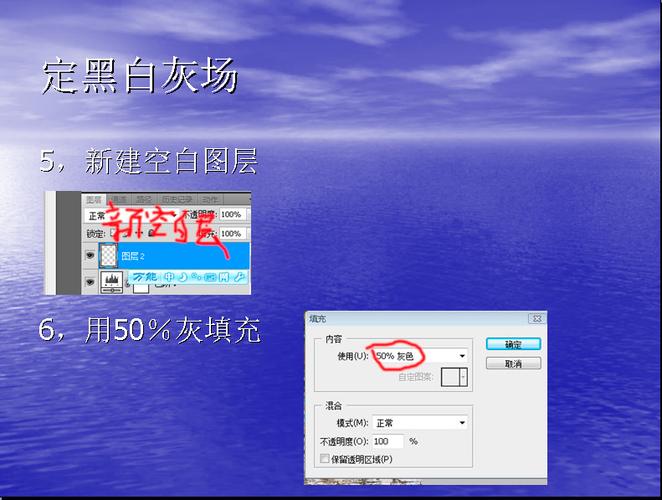
注意事项与技巧
- 避免过度调整:黑场/白场设定后,需检查“信息面板”,确保黑场RGB值接近(0,0,0)但非完全0,白场接近(255,255,255)但非完全255,以保留细节。
- 结合阈值预览:执行“图像-调整-阈值”,将滑块拖至最左(纯白)或最右(纯黑),可快速定位图像中最暗/最亮的像素点,辅助选择黑白场目标。
- 使用直方图判断:调整前观察直方图,若左侧(暗部)像素贴边或右侧(亮部)溢出,需通过黑白场设定扩展动态范围。
相关问答FAQs
Q1:如何判断图像是否需要设定黑白场?
A1:通过直方图判断:若直方图左侧(暗部)缺少像素或右侧(亮部)被切断,或图像整体偏灰(对比度不足),则需设定黑白场,若画面存在“死黑”(无细节的纯黑区域)或“死白”(无细节的纯白区域),可通过降低黑场/白场数值保留层次。
Q2:黑白场设定后出现偏色怎么办?
A2:偏色通常因黑场/白场目标区域非中性色导致,可通过以下方法解决:①使用“色阶”中的“设置灰场吸管”点击图像中的中性灰区域(如白色物体、灰色背景);②在“曲线”调整中增加RGB通道单独调整,例如若暗部偏蓝,可降低蓝色通道曲线的暗部数值;③使用“可选颜色”工具对黑场/白场区域进行针对性校色。